| 文字处理 | office快递 | 公文课堂 | 名篇佳作 | 商务英语 | 英语欣赏 | 法律法规 | 法律文书 | 商务礼仪 | 职场礼仪 | 人在职场 | 时尚生活 | 办公软件 | ||
| 综合应用 | 工作手记 | 实用范例 | 写作知识 | 商务写作 | 休闲英语 | 地方法规 | 法律知识 | 外事礼仪 | 各国礼仪 | 饮食男女 | 休闲驿站 | 工具软件 |
打印是不可少的工作,然而耗材的消耗速度却也令人揪心。其实不光是省钱,环保更为重要,如何能够在保证工作质量的同时,尽量节省呢?
1.孤行控制与减页处理
我们经常遇到这样的情况,最后一页只有寥寥几行甚至几个字,却仍需要占用一整页的空间。打印时不但浪费纸张,而且版面也不好看。怎么样才能把多余的这部分文字匀入前面页面呢?
在Word2007“页面布局”的“段落”组中,单击右下角的扩展箭头,则会弹出一个段落设置的对话框。在“换行和分页”项中,勾上“孤行控制”并确定。(图1)
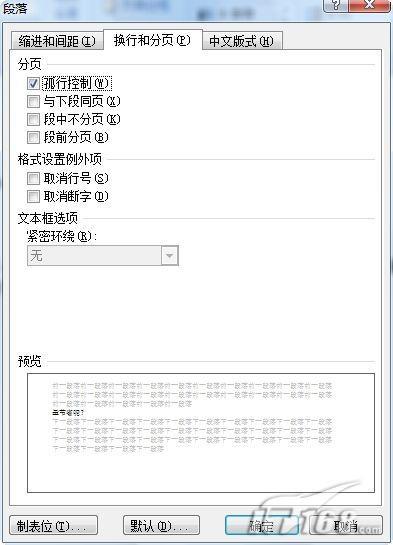 |
| 图1 |
但是更多时候,困扰我们的不仅是孤行。面对多余的几行文字,删也不是,往往需要手动调整段落间距、页边距等,虽说不难,但是颇为麻烦。其实Word中就有自动调整的工具。
在Word2007菜单栏位置单击右键,并选择“自定义快速访问工具栏”。然后在下拉菜单中选择从“打印预览选项卡”位置选择命令,并找到左边的内容区内“减少一页”命令,双击添加到右边的“自定义快速访问工具栏”区域内。(图2)
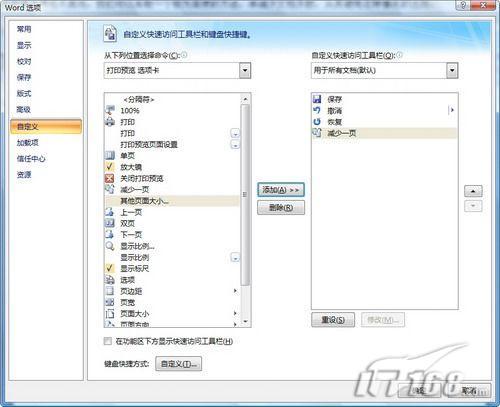 |
| 图2 |
| 本文导航: | ||
| ·孤行控制与减页处理 ·小纸也打大版面 |
·省墨打印 | |